Виправлення Easy SharePoint Search, які слід спробувати негайно
- Організації будь-якого розміру використовують SharePoint; популярний інструмент для співпраці та керування інформацією.
- Неправильна конфігурація пошуку, проблеми з індексуванням або навіть ваш мережевий брандмауер можуть перешкодити роботі функції пошуку.

XВСТАНОВИТИ, НАТИСНУВШИ ЗАВАНТАЖИТИ ФАЙЛ
Це програмне забезпечення виправить поширені помилки комп’ютера, захистить вас від втрати файлів, зловмисного програмного забезпечення, збою обладнання та оптимізує ваш комп’ютер для максимальної продуктивності. Вирішіть проблеми з ПК і видаліть віруси в 3 простих кроки:
- Завантажте Restoro PC Repair Tool який поставляється із запатентованими технологіями (патент доступний тут).
- Натисніть Розпочати сканування щоб знайти проблеми з Windows, які можуть спричиняти проблеми з ПК.
- Натисніть Відремонтувати все щоб вирішити проблеми, що впливають на безпеку та продуктивність вашого комп’ютера.
- Restoro завантажив 0 читачів цього місяця.
SharePoint — це популярна платформа для співпраці та керування вмістом, яка використовується організаціями будь-якого розміру. Однією з ключових особливостей SharePoint є його функція пошуку, яка дозволяє користувачам швидко та легко знаходити потрібну інформацію.
Однак, коли пошук SharePoint не працює, це може створювати суттєві незручності користувачам і перешкоджати продуктивності. У цій статті описано, чому пошук SharePoint може не працювати та як це виправити.
Чому мій пошук у SharePoint не працює?
Існує кілька причин, чому пошук SharePoint може не працювати. Серед найпоширеніших причин:
- Неправильна конфігурація пошуку – Для належної роботи пошуку SharePoint покладається на набір конфігурацій. Якщо ці конфігурації налаштовано неправильно, пошук може не працювати належним чином.
- Питання індексування – Пошук SharePoint використовує індексування для створення каталогу всього вмісту в системі. Якщо процес індексування не працює належним чином, пошук може не дати очікуваних результатів.
- Проблеми з мережею та брандмауером – Правильна робота пошуку SharePoint залежить від підключення до мережі. Пошук може не працювати належним чином, якщо проблеми з налаштуваннями мережі чи брандмауера.
- Пошкоджена база даних пошуку – Пошук SharePoint покладається на базу даних для зберігання проіндексованого вмісту. Якщо база даних пошкоджена, пошук може не працювати належним чином.
- Недостатньо дозволів – Пошук SharePoint потребує певних дозволів для правильної роботи користувачів. Пошук може не працювати належним чином, якщо користувачі не мають необхідних дозволів.
- Відсутність відповідних апаратних ресурсів – Для правильної роботи пошуку SharePoint потрібні певні апаратні ресурси. Якщо апаратне забезпечення недостатнє, пошук може не працювати належним чином.
Інші поширені проблеми, з якими можуть зіткнутися користувачі, використовуючи службу, включають:
- Щось пішло не так – У багатьох випадках він постачатиметься з кодом помилки, який допоможе вказати точне джерело проблеми.
- Проблеми, пов'язані з Excel – Деякі користувачі скаржилися на це Sharepoint не відкриває файли Excel або Word.
Без зайвих слів, давайте покажемо вам, як вирішити цю проблему. Зауважте, що ці виправлення працюватимуть, якщо пошук у SharePoint не працює для одного користувача, не працює пошук у SharePoint 2013 або 2016 або якщо не працює пошук у списку SharePoint.
Як виправити пошук SharePoint?
1. Запустіть пошук SharePoint Server
- Йти до Центральне управління.
- Навігація Налаштування системи, потім Керуйте службами на сервері.

- Перевірте, чи Пошук на сервері SharePoint служба працює; якщо ні, почніть.
2. Використовуйте рішення зі статті бази знань
- Відкрийте Центральне управління.
- Тепер натисніть на Налаштування системи і виберіть Керуйте рішеннями для ферм.

- Перевірте, чи було нещодавно оновлено SharePoint; якщо так, спробуйте знайти відповідні проблеми в статті бази знань і вирішити їх, дотримуючись згаданих кроків.
- Виправлення: назва стовпця SharePoint не існує
- Виправлення: синій екран Teams під час відкриття файлів
- Як відсортувати таблиці Google за кольором у 4 простих кроки
3. Перебудуйте індекс пошуку
- Натисніть вікна ключ, вид потужність, і виберіть Запустити від імені адміністратора варіант для PowerShell.
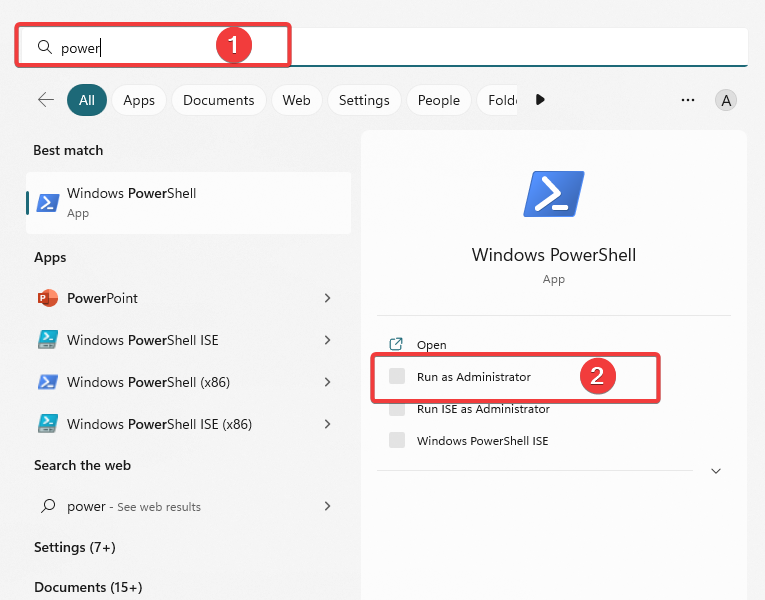
- Введіть команду нижче та натисніть Введіть щоб додати командлети SharePoint до поточного сеансу PowerShell.
Add-PSSnapin Microsoft. Share Point. PowerShell
- Використовуйте наступну команду, щоб зупинити службу пошуку (Where Назва примірника служби пошуку є GUID служби):
Stop-SPEnterpriseSearchServiceInstance -Ім’я екземпляра служби пошуку ідентичності - Використовуйте таку команду, щоб перебудувати індекс (Where Назва програми служби пошуку є GUID служби):
$searchapp = Get-SPEnterpriseSearchServiceApplication Назва програми служби пошуку
$searchapp. RebuildIndex() - Нарешті, скористайтеся такою командою, щоб запустити службу пошуку:
Start-SPEnterpriseSearchServiceInstance -Ім’я екземпляра служби пошуку ідентифікаторів
Зауважте, що процес відновлення індексування може зайняти багато часу, залежно від обсягу даних, які ви маєте, і складності вашого середовища.
Порада експерта:
СПОНСОРОВАНО
Деякі проблеми з ПК важко вирішити, особливо коли мова йде про пошкоджені сховища або відсутні файли Windows. Якщо у вас виникли проблеми з виправленням помилки, ваша система може бути частково зламана.
Ми рекомендуємо встановити Restoro, інструмент, який просканує вашу машину та визначить несправність.
Натисніть тут завантажити та почати ремонт.
Крім того, важливо переконатися, що сервери SharePoint мають достатньо ресурсів для виконання процесу; інакше це може вийти з ладу.
4. Перевірте рівні дозволів
Рівні дозволів у SharePoint визначають дії користувачів на сайті або колекції сайтів. Ці дії включають перегляд і редагування вмісту, створення списків і керування ними, а також керування параметрами сайту.
Що стосується пошуку, дозвіл користувача впливатиме на результати, які вони бачать на сайті SharePoint. Користувачі з вищим рівнем дозволу зможуть бачити більше результатів пошуку, ніж користувачі з нижчим рівнем дозволу.
Тож було б найкраще, якби ви були впевнені, що маєте правильний доступ до потрібного вам пошуку.
Підсумовуючи, зазначимо, що непрацюючий пошук SharePoint може бути неприємною проблемою, але її можна вирішити за допомогою правильних кроків для усунення несправностей
Тож дайте нам знати, чи було це корисно, у розділі коментарів нижче.
Виникли проблеми? Виправте їх за допомогою цього інструменту:
СПОНСОРОВАНО
Якщо наведені вище поради не допомогли вирішити вашу проблему, на комп’ютері можуть виникнути глибші проблеми з Windows. Ми рекомендуємо завантаження цього інструменту відновлення ПК (оцінка «Чудово» на TrustPilot.com), щоб легко їх вирішити. Після встановлення просто натисніть Розпочати сканування кнопку, а потім натисніть на Відремонтувати все.


